
Лучший менеджер паролей RoboForm помогает избежать проблем с необходимостью запоминания множества логинов и паролей для многочисленных сайтов и сервисов, количество которых постоянно растет.
Некоторые пользователи применяют одинаковый логин и пароль для всех сайтов. Но это весьма небезопасно, а иногда и невозможно, так как этот логин может быть занят в системе и тогда приходится выдумывать новый.
Когда у Вас три или пять логинов и паролей, проблемы такой пока нет, их без труда можно запомнить, но если Вы имеете 10 и более разных логинов и паролей, то это уже становится проблемой.
Некоторые из них просто забываются и для того, чтобы зайти на нужный сайт, приходится проходить процедуру восстановления пароля.
RoboForm — лучший менеджер паролей
Специальная программа — лучший менеджер паролей RoboForm легко решает все эти проблемы. Она разрешает сохранять пароли в одном месте в зашифрованном виде.
How To Use Roboform — Beginners Guide 2022
Но это далеко не все возможности менеджера. Помимо этого он является заполнителем форм, то есть он может самостоятельно забивать формы при входе на какой-либо сайт.
При этом не нужно заходить в программу, искать логин, пароль и вводить их вручную. Достаточно нажать лишь на кнопку программы, а все остальное она сделает сама.
Также одной из особенностей менеджера паролей является синхронизация с облаком, то есть с сервером компании RoboForm. Таким образом, можно получить допуск к личным паролям на другом компьютере, достаточно лишь зайти в систему.
Итак, первое, что необходимо сделать – это загрузить менеджер паролей RoboForm на свой компьютер с адреса: http://www.roboform.com/ru.

Здесь можно выбрать несколько вариантов загрузки. Есть версия для мобильных устройств, портативная версия для USB-флешки.
При использовании до 10 логинов программа бесплатна. Есть и платные версии — для одного компьютера и для нескольких.
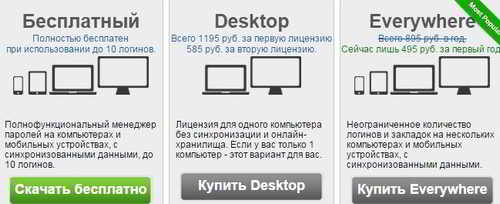
Рассмотрим бесплатную версию менеджера паролей для компьютера и мобильных устройств, которая устанавливается непосредственно на жесткий диск.
Установка RoboForm
После загрузки запускаем установщик и закрываем браузер. Это необходимо, чтобы лучший менеджер паролей установил свой плагин.
Процесс установки довольно стандартный – выбирается язык и ставим чекбокс Дополнительные настройки.
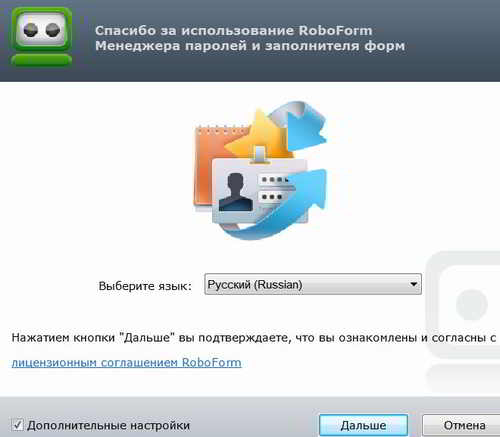
На следующем этапе отмечаем те браузеры, с которыми планируется применять менеджер.
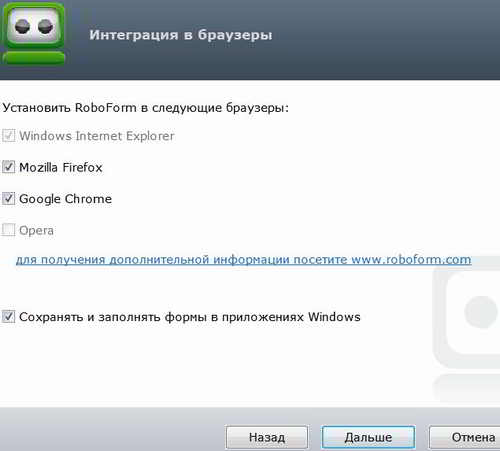
Также лучше поставить чекбокс Сохранять и заполнять формы в приложениях Windows. Это даст возможность менеджеру сберегать пароли не только на сайтах, но и в разных приложениях, к примеру, в Keeper Web Money.
После процесса установки появится окно с предложением выбрать, где будут храниться ваши пароли. Можно выбрать обычную версию и в этом случае все данные будут храниться исключительно на вашем компьютере.

Но лучше выбрать Everywhere, тогда все данные менеджера, помимо вашего компьютера, будут синхронизироваться с сервером RoboForm.
Это позволит получить доступ к вашим паролям с любого устройства, в том числе с мобильного, если установить на него менеджер.
Также это полезно, если Вы работаете с другим компьютером. В этом случае на него также лучше установить менеджер и синхронизироваться с вашей учетной записью.
После чего все данные будут загружены на новый компьютер. Поэтому без сомнений рекомендуется использовать первый пункт.
Разумеется, чтобы воспользоваться данной услугой, нужно зарегистрироваться в системе RoboForm, то есть завести свою учетную запись. Для этого выбираем пункт Создать новую учетную запись и заполняем простенькую форму.
При заполнении формы появляется окно с предложением ввода главного пароля. Понятно, что хранить пароли в конкретной программе очень хорошо, однако и сама она должна быть как-то защищена.
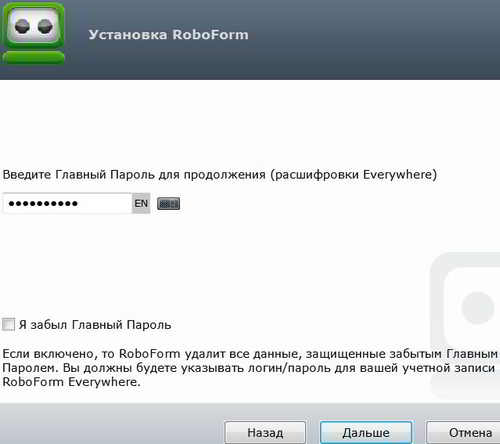
Для этого и используется главный пароль, то есть это один-единственный пароль, который необходимо запомнить для получения доступа к менеджеру. Это очень важный пароль, поэтому лучше отнестись к нему серьезно.
После установки автоматически запускается браузер и можно заметить, что в трее появился зеленый значок программы.
Управление паролями
Какие же данные может сохранять лучший менеджер? Нажимаем на значок правой кнопкой мыши, находим пункт Редактор и появится окно.
- В первую очередь раздел Логины. Здесь хранится информация о сайтах, логинах и паролях, то есть это основное предназначение менеджера.
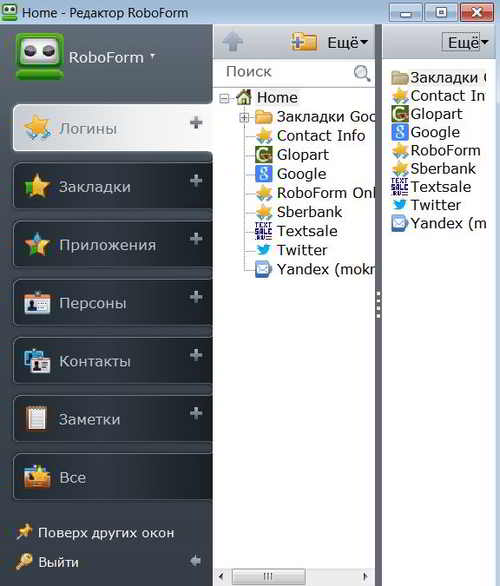
Для того, чтобы добавить новую запись в этот раздел, необходимо просто авторизоваться на нужном сайте. Вручную эти данные в менеджер не вносятся. В настройки лучше вообще не вмешиваться, так как там все настроено хорошо.
Помимо логинов можно хранить закладки. Речь идет об обычных закладках на сайты. Все эти данные, как правило, хранятся в самом браузере, но если что-то случится, то резервной копии обычно не бывает и все нужные ссылки теряются.
Если же заносить все закладки в RoboForm, то с ними ничего не случится. Даже если ваш компьютер сломается, то все данные останутся на сервере, откуда их можно всегда благополучно получить.
- Следующий раздел – Приложения. Здесь хранятся логины и пароли от приложений, которые запускаются на вашем компьютере и требуют авторизации.
- Раздел – Персоны. Здесь может храниться ваша личная информация: фамилия, имя, адрес, номер мобильного и т. д.
Благодаря этому разделу можно автоматически заполнять различные формы. Это могут быть формы заказа, регистрации и т. д.
То есть, достаточно нажать только на эту кнопку и все данные подставятся автоматически. Дальше идут Контакты и Заметки.
Итак, каким образом лучший менеджер сохраняет логины и пароли? Идем на любой сайт, где нужна авторизация. Пусть это будет почта Яндекса. Вводим свои данные в предложенную форму – логин и пароль. Нажимаем на Войти.
Происходит авторизация, то есть попадаем в личный кабинет, а также появляется окно от RoboForm. В нем предлагается сохранить данные от этого сайта в программу. Ставим имя, ставим галочку Защитить паролем и сохраняем эти данные.
Пробуем использовать программу для авторизации. Для этого выходим из нашего аккаунта. Затем нужно найти плагин в браузере. Так в Google Chrome он располагается в правом верхнем углу в виде зеленой иконки.
Нажимаем на нее и видим перед собой небольшой тулбар. Щелкаем по первой звездочке и выбираем так называемую пасскарту, то есть выбираем запись, которая содержит данные для этого сайта.
В данном случае это Yandex. Жмем на нее и видим, что авторизация прошла успешно. По той же схеме проходит авторизация на всех других сайтах.
Управлять своими пасскартами можно в редакторе менеджера. Здесь можно редактировать или удалять записи. Для редактирования используется значок карандаша в правом верхнем углу. То же самое касается раздела Приложения.
При первом обращении к менеджеру вас попросит ввести главный пароль, который задавали при установке.
Как видим, лучший менеджер паролей RoboForm весьма интересный, обладает множеством функций по запоминанию логинов, паролей, закладок на сайты и т. п. и использовать его несомненно стоит.
Другие записи по теме:
- Звуковая схема для Windows 7 – настройка звукового оформления
- Веб-аналитика сайта. Этапы работы, основные показатели
- Установка антивируса Аваст на компьютер
- Почему не открываются сайты в браузере – решение проблем
- Как отключить удаленный доступ к реестру Windows 7
- Как делать красивые кнопки для WordPress быстро и просто
- Защита контента от копирования
Источник: webentrance.ru
Roboform — как не забыть и не потерять пароли

Всем доброго времени суток! В данном посте хочу предоставить вашему вниманию хорошую и полезную программу для хранения паролей под названием Roboform. Робоформ — это облачный сервис, который позволяет сохранять пароли и дает возможность доступа с любого устройства, таких как — компьютер, ноутбук, планшет, телефон. Т.е. все под рукой и это очень удобно.
Я специально подготовил серию видеоуроков по данной программе, так как мне хотелось максимально донести до вас весь ее функционал, а это никак не получалось сделать в рамках одного видео. Приятного просмотра!
Описание и возможности Roboform
В данном видеоуроке я расскажу что такое робоформ и почему я его выбрал. Почему не стоит держать пароли на листке бумаги, в браузере или в смартфоне? Где скачать Робоформ и какую лицензию выбрать? Как работает робоформ и на сколько это удобно? Безопасно ли хранить свои данные в робоформ и распространенный миф про кражу паролей.
Главное меню программы, настройки и окно редактора пасскарт
Разбираем главное меню программы и некоторые настройки. Работа с пасскартами, персонами, заметками через контекстное меню. Ну и также разберем окно редактора робоформ.
Резервное копирование данных в Робоформ
В данном уроке создадим резервную копию данных и сохраним их на компьютере. Также рассмотрим точки создания и восстановления рез. копий Робоформ. Разберем синхронизацию пасскарт. Разберем веб-версию и пройдемся по основным пунктам настроек.
Надеюсь вам все понравилось, самое главное сама программа. Если у вас остались вопросы, то милости прошу задавать их в комментариях.
До скорых встреч в других моих постах!
Источник: zaurmag.ru
Обзор RoboForm Everywhere 7
Обзор менеджера паролей RoboForm Everywhere 7. Решение синхронизирует все защищенные данные между всеми устройствами на платформах Windows, Mac, Android, iOS и Windows Phone, а также предлагает онлайн доступ к этим данным
Самый безопасный способ применения менеджера паролей — хранение зашифрованных паролей в локальном хранилище на вашем компьютере, избегая облачных серверов. С другой стороны, что делать в случае, если вам нужно авторизоваться на вашем смартфоне, планшете или другом компьютере? RoboForm Everywhere 7 пытается соблюдать баланс между безопасностью и удобством, синхронизируя пароли между пользовательскими устройствами и используя несколько уровней защиты для безопасного хранения данных в облачном хранилище.

Стоимость годовой подписки составляет 19,95 долларов, но у Вас есть возможность сэкономить. В первый год пользования сервиса пользователь потратит всего 9,95 долларов, а заплатив 29,95 долларов, Вы сможете устанавливать RoboForm Desktop 7 (на ПК и Mac) неограниченное количество раз. Кроме того, Вы можете установить мобильные клиенты RoboForm для устройств Android, iOS и Windows Phone. Синхронизация будет работать между всеми устройствами.
Это еще не все! Если Вы не используете RoboForm на компьютерах, а применяете сервис лишь для синхронизации паролей между мобильными устройствами — он бесплатен. LastPass использует противоположную маркетинговую стратегию — пользователи могут синхронизировать пароли между ПК, Mac и Linux бесплатно, а при использовании мобильной версии придется заплатить 12 долларов за LastPass Premium.
Нужно отметить, что интернет-портал PC Magazine уже делал обзор на RoboForm Everywhere 7 еще в 2011 году, а 8-ая версия продукта ожидается не ранее следующего года. Тем не менее, рынок менеджеров паролей динамично меняется, и вендор внедрил новые полезные функции без обновления номера версии.
Начало работы
Универсальный дистрибутив RoboForm предлагает пользователю несколько опций: установить клиент для рабочего стола, оформить подписку на RoboForm Everywhere и связать учетную запись с ПК-версией RoboForm.

Если у Вас уже имеется учетная запись RoboForm Everywhere, остается только авторизоваться. В противном случае, программа установки поможет пройти регистрацию с помощью удобного мастера. Во время данного процесса пользователь задает пароль для доступа к учетной записи в веб-панели и отдельный мастер-пароль для входа в RoboForm на всех устройствах. Рубенкинг признался, что он использовать единый пароль в обоих случаях, но использование двух разных и сильных паролей будет уместным решением с точки зрения безопасности.
ПК-версия RoboForm
При использовании клиентов для Windows и Mac пользователь получает все возможности версии RoboForm Desktop для одного устройства без поддержки синхронизации. В RoboForm Everywhere 7 данные сохраняются на облачном хранилище и синхронизируются с другими устройствами.

RoboForm выделяется в возможности заполнении веб-форм персональными данными и обрабатывает пароли в приложениях лучше, чем LastPass, Sticky Password Premium и другие конкурентные продукты. Система захвата и подстановки паролей работает безукоризненно, хотя и не фокусируется на вводе дополнительной информации, как LastPass и Dashlane. RoboForm корректно обрабатывает большинство логинов, но не всегда замечает события изменения паролей, а захват новых четных данных на сайтах неудобен в использовании.
Удобная стартовая страница может заменить домашнюю страницу браузера, обеспечив быстрый доступ к наиболее популярным и часто посещаемым сайтам. При нажатии по кнопке на панели инструментов генерируется новый случайный пароль. Среди вариантов двухфакторной аутентификации RoboForm можно отметить отпечаток пальца и смарт-карту. Оба способа предусматривают использование специального оборудования. Опций аутентификации с помощью смартфона, которые широко представлены в LastPass, LogmeOnce Password Manager Ultimate, Keeper Password Manager только для чтения» не является необычным среди менеджеров паролей. Например, хранилище LastPass ведет себя аналогичным образом. LastPass предлагает опцию IEAnywhere, которая обеспечивает полный доступ к данным даже на тех компьютерах, на которых у пользователя отсутствуют права для установки плагина.
Пользователи RoboForm в аналогичной ситуации могут добавить букмарклет в браузер. Букмарклет является крошечной программой Java, которая содержится в закладке браузера. Вы можете использовать его для подстановки логинов и даже для захвата новых учетных данных. Тем не менее, данный способ не гарантирует полной автоматизации, в отличие от обычной установки RoboForm. LastPass также предлагает букмакрлеты, в то время, как Intuitive Password 5.0 полностью полагается на букмарклеты для воспроизведения паролей.
Если оглядываться на обзор RoboForm 2011 года нужно отметить, что веб-портал был серьезно пересмотрен и упрощен. Веб-панель стала удобнее в использовании и интуитивно-понятной. Напротив, внешний вид ПК-версии RoboForm практически не изменился.
Онлайн настройки
На портале RoboForm Everywhere на вкладке «My Roboform» Вы можете напрямую редактировать сохраненные данные, восстановить недавно удаленные объекты или удалить недавние изменения их хранилища. Если Вы столкнетесь с проблемами синхронизации, на сайте есть отдельная кнопка для их решения.
Если Вы решите полностью отказаться от RoboForm, можно удалить все данные аккаунта полностью. Это очень разумно: меньше всего Вы захотите оставлять данные паролей в аккаунте, который Вы не используете.
Необычный менеджер паролей oneID полагается полностью на идентификацию устройства без использования мастер-пароля. Данный способ вызывает определенные опасения. RoboForm позволяет добавлять аутентификацию на базе устройства к текущим настройкам защиты на вкладке безопасности, и Вам, определенно, нужно воспользоваться данной функцией.
При активировании данной опции любая попытка входа или синхронизации с помощью нового устройства вызывает отправку сообщения на верифицированный аккаунт электронной почты. Электронное сообщение содержит код, который требуется для идентификации нового устройства. По умолчанию, эту процедуру проверки подлинности каждого устройства нужно проходить один раз.

Что произойдет, если привязанное устройство будет утеряно или украдено? На отдельной вкладке «Who logged in» Вы можете посмотреть историю входов в аккаунт, недавнюю активность и все привязанные устройства. Пользователю всего-навсего нужно удалить авторизацию утерянного устройства. Если устройство будет найдено, выполните повторно процедуру идентификации также, как с новым устройством.
На вкладке безопасности Вы можете настроить таймаут онлайн-сессии (по умолчанию — 20 минут). Не рекомендуется снижать уровень безопасности, активируя упрощенную процедуру входа. Конечно, это проще хранить мастер-пароль в кэшированном виде, но в этом случае злоумышленник сможет украсть его, получив доступ к устройству.
Мобильные версии
Во время первого обзора RoboForm Everywhere возможности мобильных версий были весьма ограничены. Сейчас они представляют собой полнофункциональные приложения с широкими возможностями версий для компьютеров. Это огромный плюс, ведь если Вы хотите использовать RoboForm для синхронизации пароля только между мобильными устройствами, пользование сервисом бесплатно.

После установки приложения из соответствующего магазина, Вы вводите данные учетной записи RoboForm Everywhere для подключения к аккаунту и старта синхронизации. Приложение RoboForm позволяет просматривать, редактировать и использовать существующие данные паролей, а также работает как браузер.
При одном нажатии на сенсорный экран Вы переходите на сохраненный сайт и автоматически входите в аккаунт. Также как и в десктопной версии, если Вы вручную заполняете логин и пароль на веб-ресурсе, RoboForm захватывает эти данные. Вам нужен надежный пароль? Просто нажмите на иконку генератора паролей.
Функция автозаполнения веб-форм является более уместной на смартфоне, когда пользователю приходится заполнять многочисленные поля, набирая символы на крошечной виртуальной клавиатуре. Нажмите на вкладку «Identity», выберите личность и выберите соответствующие данные из полей с несколькими записями (например, кредитные карты). Формы заполняются без проблем.
Продолжая разговор про крошечную клавиатуру, заметим, что ввод и повторный ввод мастер-пароля может быть утомительным. На современных устройствах на iOS, RoboForm проводит аутентификацию с помощью Touch ID. На устройствах Android и старых смартфонах iOS пользователь может назначить короткий PIN-код для замены повторного ввода мастер-пароля.
Вы можете использовать RoboForm для заполнения паролей в вашем основном браузере. На устройствах iOS нужно добавить RoboForm в меню действий. В Android нужно активировать службу в настройках доступа. Данная мера позволяет войти на сайты, но не позволяет захватывать учетные данные или заполнять веб-формы.
RoboForm также предлагает отдельное приложение Windows Phone 8, которое содержит большинство описанных функций.
Поддержка различных платформ
RoboForm Everywhere 7 синхронизирует все защищенные данные между всеми устройствами на платформах Windows, Mac, Android и iOS, а также предлагает онлайн доступ к этим данным. С момента последнего обзора веб-портал сервиса и мобильные версии получили значительные улучшения, хотя десктопная версия практически не изменилась. С другой стороны, продукт по-прежнему не предлагает двухфакторную аутентификацию с помощью смартфона и не выполняет анализ сохраненных данных на предмет слабых паролей и дубликатов.
Вы не ошибетесь, выбрав RoboForm Everywhere 7 в качестве основного менеджера паролей. Чтобы сделать наиболее осознанный выбор, попробуйте также решения, которые носят звание «Выбор редакции» от PC Magazine: LastPass 3.0 Premium, Dashlane 3 и Sticky Password Premium.
Обзор RoboForm Everywhere 7: Оценка PC Magazine
![]()
Достоинства
- синхронизация паролей и данных заполнения форм между Windows, Mac и мобильными платформами;
- полнофункциональные мобильные версии;
- поддержка аутентификации с помощью моментального пароля на всех устройствах;
- возможность бесплатного использования мобильных версий.
- отсутствует аутентификация с помощью смартфона;
- отсутствует мониторинг слабых и уязвимых паролей;
- слишком большое количество настроек в ПК-версии;
- ограниченные способы обмена.
Общая оценка
RoboForm Everywhere 7 позволяет синхронизировать все пароли между компьютером и мобильными устройствами, причем мобильные версии полнофункциональны. Продукт станет отличным выбором и его можно использовать бесплатно, если ограничиться только мобильными приложениями.
Источник: www.comss.ru